Como excluir sua conta do LinkedIn

O LinkedIn permite que você exclua sua conta, apagando completamente seu perfil do site. Se você preferir deixar sua conta aberta e apenas deixar esses e-mails irritantes pararem, você pode acabar com os e-mails do LinkedIn, mas essa é a opção verdadeiramente nuclear.
O que você precisa saber
RELACIONADO: Como impedir que os e-mails irritantes do LinkedIn sejam bons
Depois de excluir sua conta, você perderá o acesso a todos os dados da sua conta. Seu perfil desaparecerá do site do LinkedIn e desaparecerá em breve do Google, Bing e outros mecanismos de pesquisa.
Você pode mudar de idéia dentro de vinte dias e reativar sua conta antiga. No entanto, você perderá todos os membros do seu grupo, seguidores, convites ignorados e pendentes, recomendações e recomendações.
Antes de excluir sua conta, talvez você queira fazer o download de uma cópia dos dados do LinkedIn. Para fazer isso, visite a página Solicitar seu arquivo de dados no site do LinkedIn e clique no botão “Solicitar arquivo”
Como excluir sua conta no site da área de trabalho
Para excluir sua conta, visite o site do LinkedIn, aponte para o seu ícone de imagem de perfil no canto superior direito da página e clique em "Gerenciar" ao lado de Privacidade e configurações.
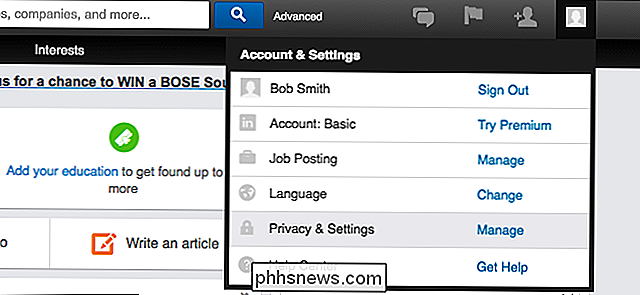
Role para baixo na página Conta e clique em "Fechando sua conta do LinkedIn" em Assinaturas. Você também pode ir direto para a página Fechar sua conta com este link
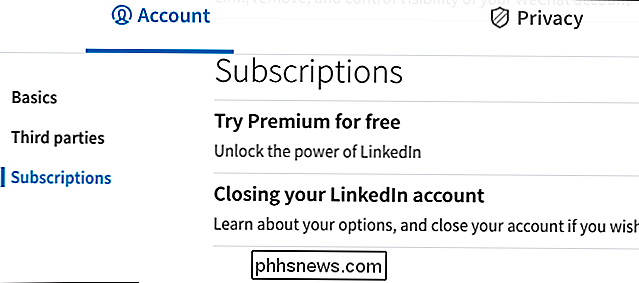
Selecione o motivo pelo qual você deseja fechar sua conta do LinkedIn e dê qualquer comentário que gostaria de dar. Clique em "Avançar" para continuar.
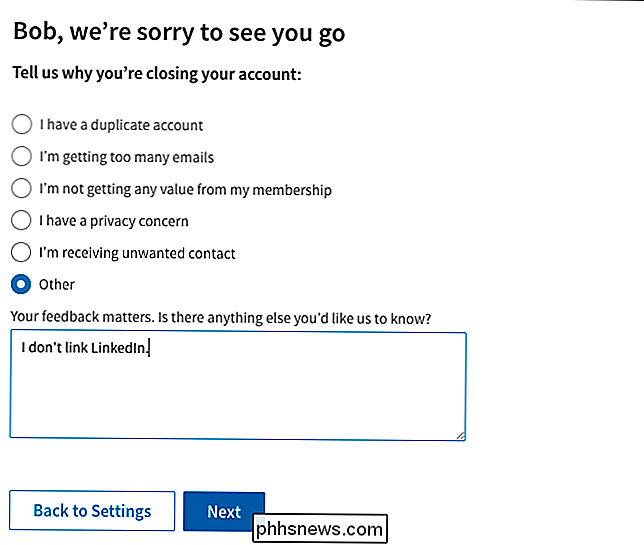
Digite sua senha de conta do LinkedIn na próxima página e clique no botão "Fechar Conta" para confirmar que deseja encerrar sua conta.
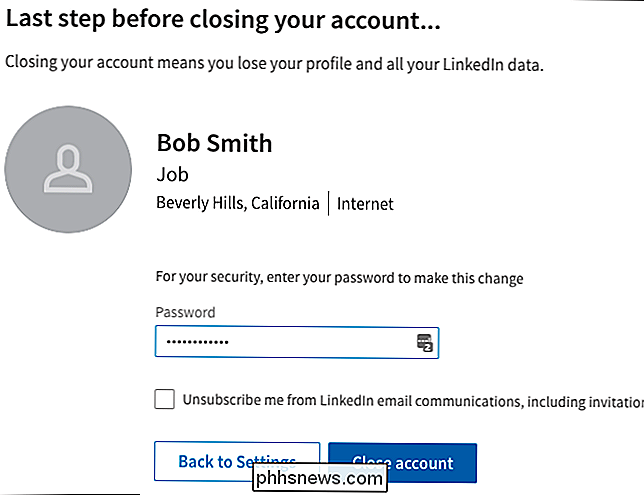
Como Excluir sua Conta em um Smartphone
Você também pode excluir sua conta do aplicativo do LinkedIn no iPhone ou Android ou no site móvel do LinkedIn em seu telefone. O processo é semelhante.
Toque no ícone "Me" na barra de navegação e depois toque no ícone "Configurações" em forma de engrenagem. Toque na opção "Fechar conta" na guia Conta.
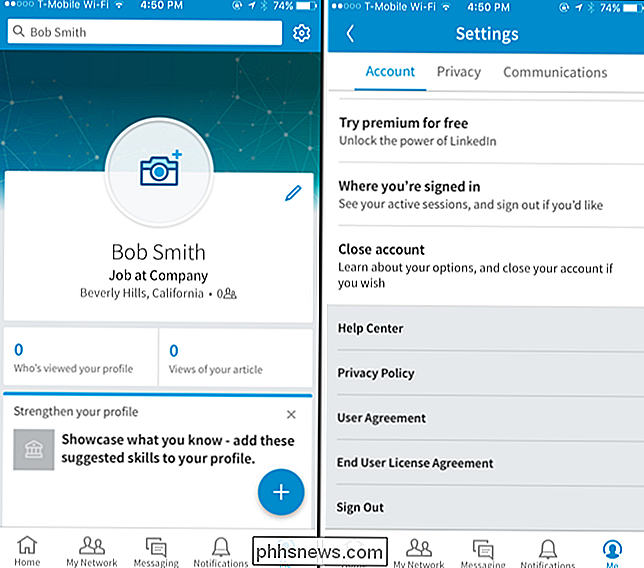
Toque em "Continuar" e toque no motivo pelo qual você deseja fechar sua conta do LinkedIn. Forneça sua senha da conta do LinkedIn e toque em "Concluído". Sua conta será encerrada
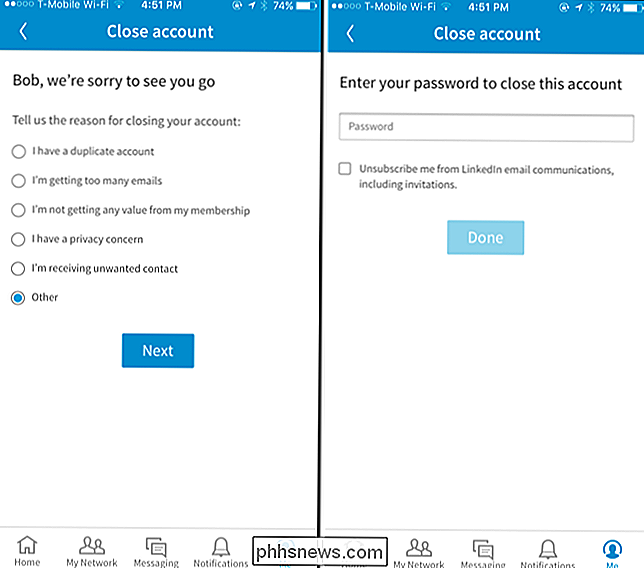
Como reativar sua conta
Se você quiser reativar sua conta dentro de vinte dias, volte para o site do LinkedIn e faça login com o endereço de e-mail e a senha da sua conta.
Você verá um botão "Reactivate" (reativar) que reativará sua conta, embora você perca os membros do grupo, os seguintes, convites ignorados e pendentes, recomendações e recomendações.
Crédito de imagem: Sheila Scarborough

Como executar qualquer comando de terminal do Mac com um atalho de teclado
Existem comandos do Terminal em particular que você executa várias vezes por dia? Você gostaria de poder acioná-los rapidamente, com apenas um toque de tecla? Como se vê, você pode! Mostramos todos os atalhos de teclado do Mac que você deve usar, mas isso lhe dá a oportunidade de inventar seu próprio atalho de teclado para fazer praticamente qualquer coisa que você possa imaginar com o Terminal.

Como substituir o teclado ou o touchpad do seu notebook
Para evitar qualquer tipo de dano acidental, o teclado e o touchpad do seu laptop são as partes que começam a se desgastar assim que você os usa. Não são apenas algumas das únicas peças móveis deixadas no design moderno dos laptops, elas são aquelas que são constantemente tocadas por nós, seres humanos carnudos, absorvendo pequenas quantidades de óleo da pele e desgastando as lendas nas teclas.



